Пхотосхоп ЦС6 је коначно ту, а уз то, Адобе нам је дао највеће и најбоље ажурирање Пхотосхопу у годинама! Са толико невероватних нових функција и побољшања, као што су Премештање садржаја који се спрема, Галерија Блур, позадина и аутоматско спремање, плоча слојева која се може претраживати, побољшано изрезивање слика, нови 3Д механизам, уређивање видео записа (да, уређивање видеа!), Плус тако много више, никад није било боље време да започнете своје путовање најмоћнијим уређивачем слика на свету или да надоградите са старије верзије Пхотосхопа!
Ако се надоградите са ЦС5 или раније, можда ћете први пут отворити Пхотосхоп ЦС6 због прилично шока јер сада ствари изгледају врло другачије. Под тим мислим да је сам интерфејс много тамнији од свега што смо видели пре:
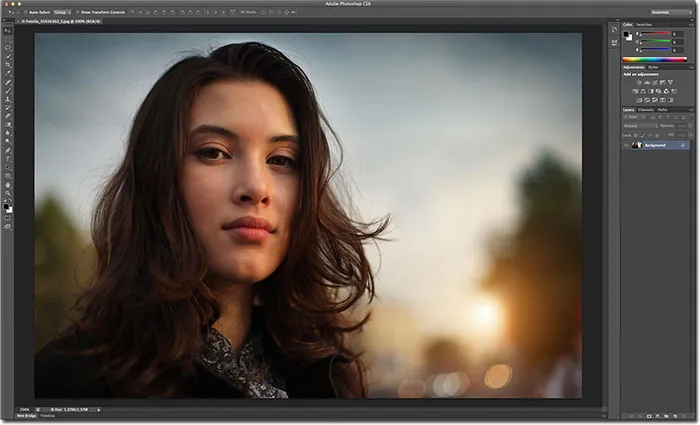 Нови тамнији интерфејс у Пхотосхопу ЦС6.
Нови тамнији интерфејс у Пхотосхопу ЦС6.
Ако упоредимо овај нови тамни интерфејс са много лакшим интерфејсом Пхотосхопа ЦС5, разлика је очигледна:
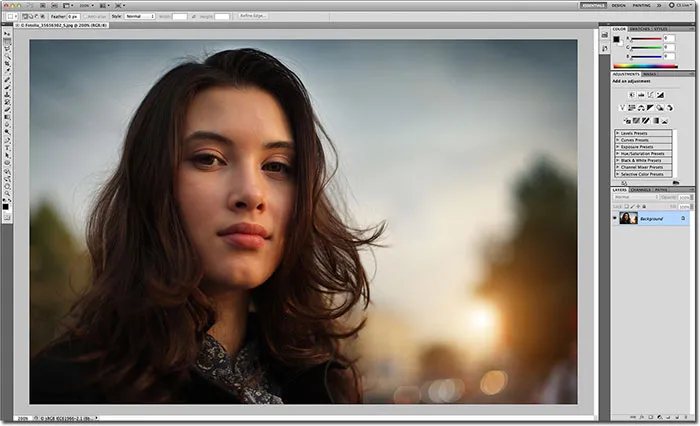 Све претходне верзије Пхотосхопа имале су много лакши интерфејс.
Све претходне верзије Пхотосхопа имале су много лакши интерфејс.
Адобе-ов разлог за прелазак на тамнији интерфејс има савршен смисао. Када је сучеље тамније, оно остаје у позадини тамо где треба да буде, тако да се лакше фокусирамо на оно што је заиста важно - на саму слику. Требало би се мало навикнути, али једном када се осетите тамнијом бојом, вероватно ћете се сложити да је Адобе донео исправну одлуку.
Онда опет, можда нећете. Ако установите да је превише тамно и желите да се вратите на познатији светлији сиви интерфејс, то можете. У ствари, помоћу Пхотосхоп ЦС6, Адобе нам даје четири различите боје у боји сучеља које можемо изабрати, а ми им приступамо из дијалошког оквира Преференцес. Да бисте на рачунару дошли до Преференцес, идите до менија Едит у траци менија на врху екрана, изаберите Преференцес, а затим изаберите Интерфаце . На Мац рачунару (који овде користим) идите на мени Пхотосхоп у врху екрана, изаберите Поставке, а затим одаберите Интерфејс :
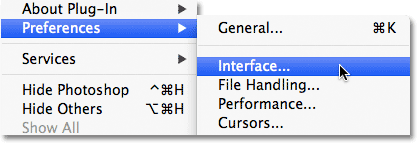 Идите на Едит> Преференцес> Интерфаце (ПЦ) или Пхотосхоп> Преференцес> Интерфаце (Мац).
Идите на Едит> Преференцес> Интерфаце (ПЦ) или Пхотосхоп> Преференцес> Интерфаце (Мац).
Ово отвара Пхотосхоп'с Преференцес дијалог постављен на Интерфаце опције, а на самом врху ћете наћи четири теме боја, од којих је свака представљена сличицом која приказује једну од четири нијансе сиве. Подразумевана тема је друга са леве стране. Да бисте се пребацили на другу тему, једноставно кликните на њену сличицу. На примјер, да бисте се пребацили на познатији свијетлосиви интерфејс с претходних верзија Пхотосхопа, кликните на најсвјетлију од четири сличице (ону с десне стране):
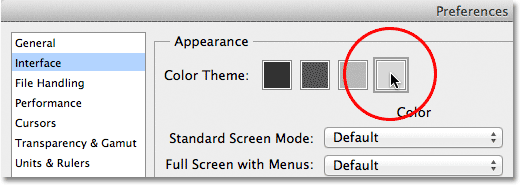 Изаберите неку од четири теме боја сучеља кликом на његову сличицу.
Изаберите неку од четири теме боја сучеља кликом на његову сличицу.
Видећете да се сучеље тренутно ажурира на нову тему. Испробајте све четири да бисте видели који вам се највише свиђа, а затим кликните ОК да бисте затворили дијалог са Преференцес. Можете се вратити у било које вријеме и пребацити се на другу тему:
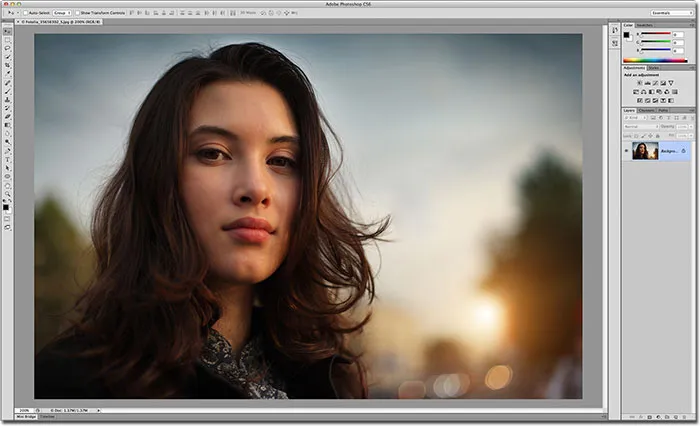 Најлакша од четири теме боја у Пхотосхопу ЦС6.
Најлакша од четири теме боја у Пхотосхопу ЦС6.
Сада када знате где можете пронаћи сличице са темом боја у дијалошком оквиру Преференцес, заправо нема разлога да се враћате тамо јер можете да прелазите кроз четири теме интерфејса директно са тастатуре! За кретање кроз теме (од тамније до светлије), притисните Схифт + Ф2 више пута. За кретање уназад кроз теме (од светлије до тамније), неколико пута притисните Схифт + Ф1 .
Такође можемо променити боју картона (област платна која окружује слику) независно од остатка интерфејса. Једноставно кликните десним тастером миша (победи) / контролним кликом (Мац) било где у картону. Ово ће отворити мени са списком различитих боја које можемо да изаберемо (црна, тамно сива, средња сива или светло сива, заједно са прилагођеном бојом). Изабрат ћу Црну с листе, само да ствари буду лакше:
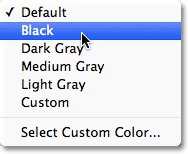 Кликните десним тастером миша (Вин) / Цонтрол (клик) на Мац (Мац) на картици да бисте одабрали другу боју.
Кликните десним тастером миша (Вин) / Цонтрол (клик) на Мац (Мац) на картици да бисте одабрали другу боју.
И овде можемо видети да је картона око моје слике сада црна, док остатак интерфејса задржава светло сиву боју теме:
 Боја картона је измењена независно од укупне теме боја.
Боја картона је измењена независно од укупне теме боја.
Такође можете одабрати своју прилагођену боју за подручје на картону одабиром опције Селецт Цустом Цолор (Одабери прилагођену боју ) на дну листе:
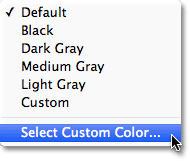 Одабир опције Селецт Цустом Цолор.
Одабир опције Селецт Цустом Цолор.
Ово ће отворити Пхотосхоп-ов алат за одабир боја, омогућавајући вам да одаберете било коју боју за картон. Подразумевана прилагођена боја је светло плава:
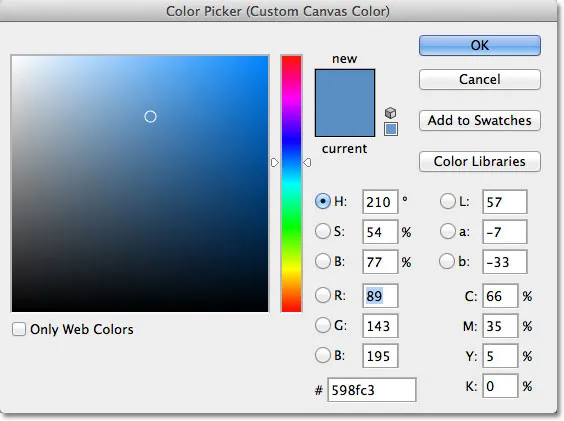 Употријебите алат за одабир боја како бисте одабрали нову боју на картону.
Употријебите алат за одабир боја како бисте одабрали нову боју на картону.
Имајте на уму, међутим, да никад није добра идеја одабрати нешто осим неутралне сиве боје за подручје картона, јер не желите да нека друга боја омета боје на слици. Ако не морате да изаберете сопствену нијансу сиве са Цолор Пицкер-ом, боље је да игноришете опцију Селецт Цустом Цолоур и одаберете једну од унапред подешених нијанси сиве (или црне).